Amikor frissíti vagy visszaállítja iPhone-ját, az Apple automatikusan megjelenik állítsa az iPhone helyreállítási módba. A legtöbb esetben aligha tudja, hogy iOS-készüléke helyreállítási módban van. Ha azonban a képernyőn iTunes-kapcsolati logót lát, és az iPhone nem tud újraindulni, az azt jelenti, hogy az iPhone elakad a helyreállítási módban. Ebben az időben elkezdheti a kíváncsi, hogyan lehet az iPhone-ot kikapcsolni a helyreállítási módból. Ne aggódj. Ebben a bejegyzésben megmutatjuk, hogyan lehet az iPhone-ot kikapcsolni a helyreállítási módból. Csak olvassa tovább a problémát.
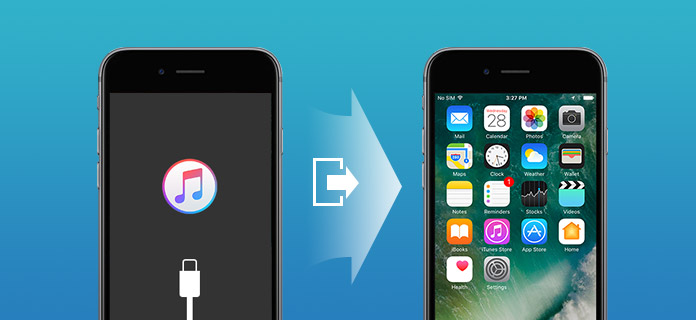
Ha az iPhone lefagy a helyreállítási módban, és nem válaszol, akkor jobban támaszkodhat a professzionális eszközre, hogy az iPhone kiszabaduljon a helyreállítási módból. Mivel néhány nem megfelelő művelet az adatvesztéshez vezet. Itt őszintén ajánljuk a hatalmasokat iOS rendszer helyreállítása hogy segítsen az iPhone-nak kilépni a helyreállítási módból. Először ingyenesen letöltheti és telepítheti számítógépére.
1 lépésAz iOS rendszer helyreállításának indítása

A letöltés után telepítse és indítsa el az iPhone rendszert, és helyreállítsa a számítógépen. Csatlakoztassa iPhone-ját hozzá USB-kábellel. Kattintson az előnézeti ablakban az "iPhone rendszer helyreállítása" elemre. Ezután kattintson a "Start" gombra, hogy elinduljon az iPhone a helyreállítási mód kérdésében.
2 lépésTöltse le a firmware-csomagot

Az iOS Systme Recovery automatikusan felismeri, hogy iPhone-ja elakad a helyreállítási módban, és elkezdi javítani. Válassza ki az Ön iPhone modelljét, és kattintson a "Letöltés" gombra a javított eszköz plug-inének letöltéséhez. Néhány percig tart, amíg a folyamat befejeződik.
3 lépésJavítsa ki a helyreállítási módban elakadt iPhone problémát

Amikor a plug-in letöltése befejeződött, automatikusan kijavíthatja a problémát, és kikapcsolhatja az iPhone helyreállítási módját.
Az iTunes használatával kikapcsolhatja az iPhone helyreállítási módját is. Amikor az iOS-eszköz helyreállítási módban tartózkodik, az alábbi útmutató segítségével elhagyhatja az iPhone helyreállítási módját.
1 lépésCsatlakoztassa az iPhone-t az iTunes-hoz
Indítsa el az iTunes legújabb verzióját a számítógépen, csatlakoztassa iPhone-ját hozzá USB-kábellel. Az iTunes észlelni fogja az iPhone-ot, amely elakadt a helyreállítási módban, és vissza kell állítania magát, hogy az iPhone helyreállítási módból kikerüljön.
2 lépésKilép az iPhone helyreállítási módjából

Kattintson az "OK" gombra a felbukkanó ablakban, majd használja a visszaállítási funkciót, hogy iPhone-ját kilépjen a helyreállítási módból.
Elveszíthet sok értékes adatot, ha úgy dönt, hogy visszaállítja az iPhone-t az iTunes biztonsági másolatából. Tehát az első módszer továbbra is a legjobb választás. Ha sajnos elveszít néhány fontos fájlt, és vissza szeretné őket szerezni, akkor támaszkodhat a mindent megtalálhatóra iOS Adatmentés ezt a munkát elvégezni. Letöltheti és ingyenes próbaverzióval rendelkezik.
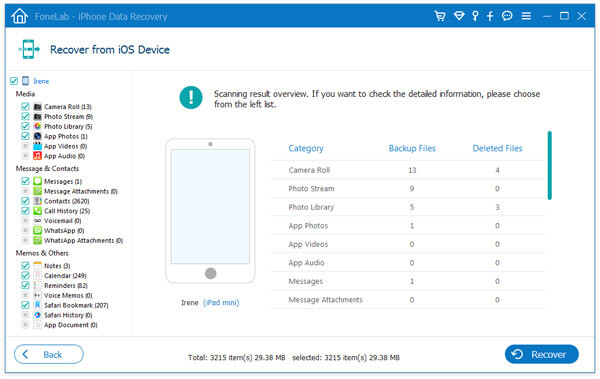
Ha azt akarja, hogy az iPhone visszaállítási módból kikerüljön, anélkül, hogy visszaállítaná a számítógépet és a számítógépet, akkor próbálkozzon a következő módszerrel.

Tartsa nyomva a „Tápellátás” és a „Otthon” gombot legalább 10 másodpercig, amíg az Apple logó meg nem jelenik a képernyőn. Amikor ez a lépés befejeződik, akkor az iPhone újraindítja magát, és kilép a helyreállítási módból.
Ebben a bejegyzésben elsősorban arról beszélünk, hogyan lehet az iPhone-ot kikapcsolni a helyreállítási módból. Megmutatjuk három javítási módot Az iPhone megállt a helyreállítási módban probléma. Remélem, hogy az iPhone elolvasása után könnyen eljuthat az iPhone helyreállítási módjából.